主题
转区工具使用教程
因Locale Emulator与Locale REmulator(下文简称为LE与LR)使用方法几乎无异,所以只使用LE作为示范.
安装与使用
下载地址在常用软件介绍中,下载完成后解压缩,打开解压缩的目录运行LEInstaller.exe进行安装,安装完成后对需要转区运行的.exe程序右键选择Locale Emulator点击Run in Japanese即可转区运行程序.
| 安装 | 右键运行 |
|---|---|
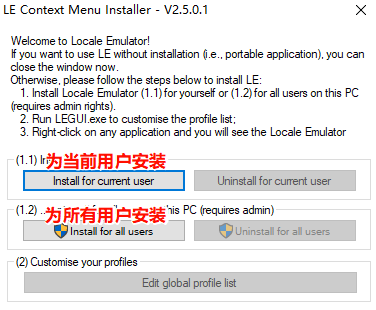 | 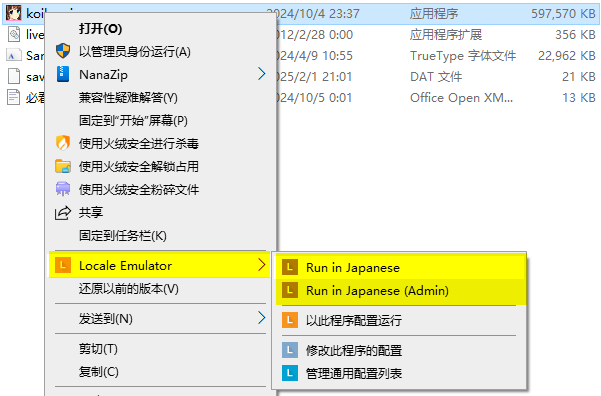 |
实用技巧
生成快捷方式
使用这个功能可以在桌面生成一个默认以转区方式打开的快捷方式
右键点击需要转区运行的程序,在LE菜单中点击修改此程序的配置,通常情况下你无需修改任何内容,点击建立快捷方式就可以在桌面生成一个默认转区的快捷方式
TIP
如果您要转区运行其他语言的程序,请将预置配置和时区修改为对应该语言的选项
| 右键修改配置 | 配置界面 |
|---|---|
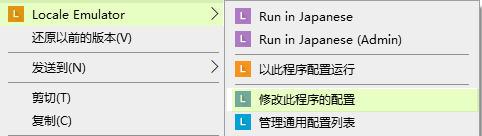 | 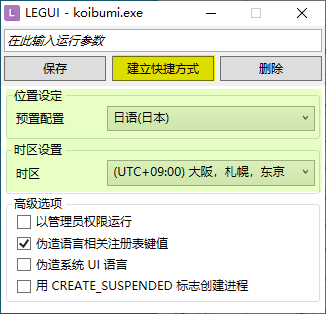 |
添加其他语言
如果你想要添加一个其他语言的配置,可以运行LE目录中的LEGUI.exe或在右键菜单中点击管理通用配置列表打开全局配置界面.
修改好预置配置和时区后,点击另存为然后在弹出的窗口中为此配置命名即可在右键菜单中找到新保存的配置.
| 管理通用配置列表 | 添加其他语言 |
|---|---|
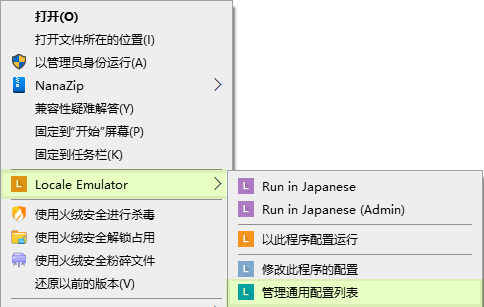 | 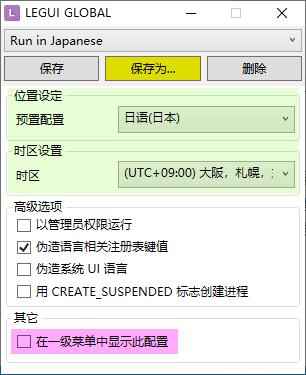 |
在一级菜单中显示
在你想要使用的配置中,勾选在一级菜单中显示此配置然后点击保存即可
| 在一级菜单中显示此配置 | 修改后的右键菜单 |
|---|---|
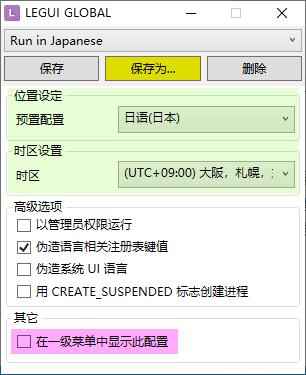 | 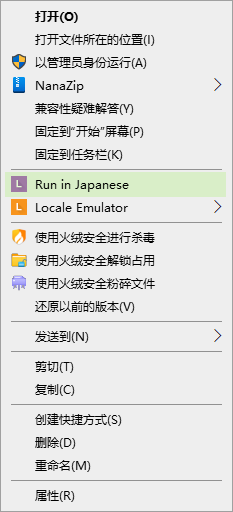 |
LE与LR的区别
LE不支持对64位应用程序进行转区运行,表现为右键64位程序不会显示LE菜单.
不过不用担心,大部分GALGAME程序都是32位程序. LR主要是为了对一些64位程序转区而开发的(比如一些乱码的网游),当然也可以考虑作为LE的代替使用.
补充内容
在一些古早游戏的安装程序中,有可能会出现转区后无法更改安装目录的问题,可以尝试使用管理员模式进行转区
锁日版Windows的游戏可以尝试勾选 锁区使用AlphaROMdiE来破解运行吧,伪造系统UI语言大部分情况下没有用伪造系统UI语言再尝试运行